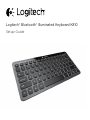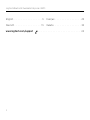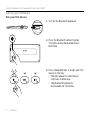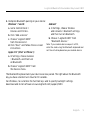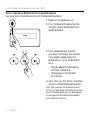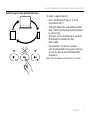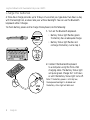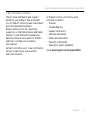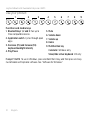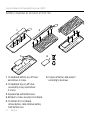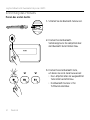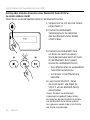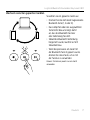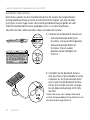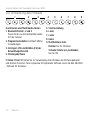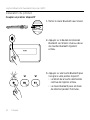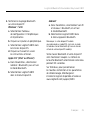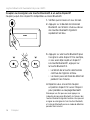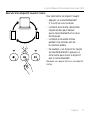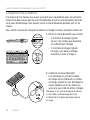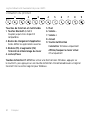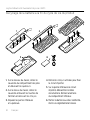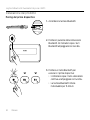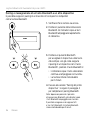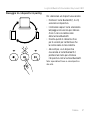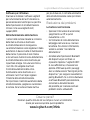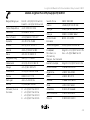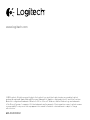Logitech K810 BLUETOOTH ILLUMINATED KEYBOARD Manuale del proprietario
- Categoria
- Tastiere
- Tipo
- Manuale del proprietario
Questo manuale è adatto anche per
La pagina si sta caricando...
La pagina si sta caricando...
La pagina si sta caricando...
La pagina si sta caricando...
La pagina si sta caricando...
La pagina si sta caricando...
La pagina si sta caricando...
La pagina si sta caricando...
La pagina si sta caricando...
La pagina si sta caricando...
La pagina si sta caricando...
La pagina si sta caricando...
La pagina si sta caricando...
La pagina si sta caricando...
La pagina si sta caricando...
La pagina si sta caricando...
La pagina si sta caricando...
La pagina si sta caricando...
La pagina si sta caricando...
La pagina si sta caricando...
La pagina si sta caricando...
La pagina si sta caricando...
La pagina si sta caricando...
La pagina si sta caricando...
La pagina si sta caricando...
La pagina si sta caricando...
La pagina si sta caricando...
La pagina si sta caricando...
La pagina si sta caricando...
La pagina si sta caricando...
La pagina si sta caricando...
La pagina si sta caricando...

Logitech Bluetooth Illuminated Keyboard K810
Italiano 33
Panoramica del prodotto
1. Indicatori di stato Bluetooth®
2. Tasti Bluetooth
3. Tasti funzione
4. Indicatore di stato della batteria
5. Interruttore di accensione/spegnimento
6. Pulsante di connessione Bluetooth
7. Porta micro USB
8. Cavo di ricarica micro USB
3
75 6 8
1 2 4

Logitech Bluetooth Illuminated Keyboard K810
34 Italiano
Installazione del prodotto
Pairing del primo dispositivo
1. Accendere la tastiera Bluetooth.
2. Premere il pulsante della connessione
Bluetooth. Gli indicatori sopra i tasti
Bluetooth lampeggiano con luce blu.
3. Premere un tasto Bluetooth per
associarvi il primo dispositivo:
• L’indicatore sopra il tasto selezionato
continua a lampeggiare con luce blu.
• La tastiera Bluetooth rimane
individuabile per 15 minuti.

Logitech Bluetooth Illuminated Keyboard K810
Italiano 35
4. Completare il pairing Bluetooth
sul dispositivo:
Windows® 7 e 8:
a. Selezionare Pannello di controllo >
Dispositivi e stampanti.
b. Fare clic su “Aggiungi un dispositivo”.
c. Scegliere “Logitech K810” dall’elenco
dei dispositivi.
d. Fare clic su “Avanti” e seguire
le istruzioni visualizzate.
Apple iOS® (iPad® o iPhone®):
a. In Impostazioni, scegliere Generali
> Bluetooth, quindi attivare
la funzionalità Bluetooth.
b. Scegliere “Logitech K810” dal menu
dei dispositivi.
Android®
a. In Impostazioni, scegliere l'opzione
relativa a wireless e rete, quindi le
impostazioni Bluetooth e attivare
la funzione Bluetooth.
b. Scegliere “Logitech K810”
dai dispositivi Bluetooth.
Nota: se il dispositivo mobile in uso richiede
un PIN, immettere il codice con la tastiera
Bluetooth e non con la tastiera virtuale
del dispositivo mobile.
La tastiera Bluetooth e il dispositivo sono
ora associati. L’indicatore sopra il tasto
Bluetooth selezionato si illumina di colore
blu per 30 secondi.
In Windows, per personalizzare i tasti
funzione e specificare impostazioni
di retroilluminazione, scaricare e installare
il software dal sito www.logitech.com/
support/k810.

Logitech Bluetooth Illuminated Keyboard K810
36 Italiano
Pairing o riassegnazione di un tasto Bluetooth a un altro dispositivo
È possibile eseguire il pairing di un massimo di tre dispositivi compatibili
con la tastiera Bluetooth.
1. Verificare che la tastiera sia accesa.
2. Premere il pulsante della connessione
Bluetooth. Gli indicatori sopra ai tasti
Bluetooth lampeggiano rapidamente
di colore blu.
3. Premere un pulsante Bluetooth
per assegnare il dispositivo a tale tasto.
Ad esempio, se è già stato eseguito
il pairing di un dispositivo con il tasto
Bluetooth 1, premere il tasto Bluetooth 2.
• L’indicatore sopra il tasto selezionato
continua a lampeggiare con luce blu.
• La tastiera rimane individuabile
per 3 minuti.
4. Passare alla sezione “Pairing del primo
dispositivo ” e seguire il passaggio 4
per completare il pairing Bluetooth.
Nota: dopo avere premuto il pulsante
di connessione Bluetooth, gli indicatori sopra
i tasti Bluetooth lampeggiano con luce blu.
È possibile assegnare o riassegnare tutti
e tre i tasti Bluetooth; la tastiera Bluetooth
rimane individuabile per 3 minuti.

Logitech Bluetooth Illuminated Keyboard K810
Italiano 37
Passaggio tra i dispositivi in pairing
Per selezionare un dispositivo associato:
• Premere il tasto Bluetooth (1, 2 o 3)
associato al dispositivo.
• L’indicatore sopra il tasto selezionato
lampeggia con luce blu per indicare
che è in corso la connessione
della tastiera Bluetooth.
• Diventa quindi di colore blu fisso
per 5 secondi per confermare che
la connessione è stata stabilita.
• Ad esempio, se un dispositivo
è associato al tasto Bluetooth 2,
premere tale tasto per utilizzare
il dispositivo con la tastiera Bluetooth.
Nota: è possibile attivare un solo dispositivo
alla volta.

Logitech Bluetooth Illuminated Keyboard K810
38 Italiano
Caricamento della batteria
Una carica di tre ore consente di utilizzare il dispositivo fino a dieci giorni, con una
digitazione di circa due ore al giorno e retroilluminazione attivata, o per circa un anno
senza retroilluminazione. È possibile utilizzare la tastiera Bluetooth durante la ricarica.
Per verificare il livello di carica della batteria e ricaricare la tastiera, seguire la procedura
qui descritta:
1. Accendere la tastiera Bluetooth.
• Se l’indicatore di stato della batteria
lampeggia con luce verde, la batteria
è sucientemente carica.
• Se invece lampeggia con luce rossa,
è necessario ricaricare la batteria.
Andare al passaggio 2.
2. Collegare la tastiera Bluetooth
a un computer mediante il cavo
di ricarica micro USB. La spia di stato
della batteria lampeggia di luce verde.
Ricaricare da una a tre ore, oppure
finché l’indicatore di stato della batteria
non si spegne.
Nota: se la carica della batteria è molto bassa,
la retroilluminazione della tastiera viene
disattivata e l’indicatore di stato della batteria
lampeggia con luce rossa.
USB

Logitech Bluetooth Illuminated Keyboard K810
Italiano 39
Sezione Prodotti di punta
Online sono disponibili ulteriori
informazioni e il supporto per il prodotto.
Per ulteriori informazioni sulla tastiera
Bluetooth acquistata, visitare la sezione
Prodotti di punta.
Per la guida alla configurazione, consigli
sull'utilizzo o informazioni su funzionalità
aggiuntive, consultare gli articoli online.
Se la tastiera Bluetooth dispone di software
opzionale, qui è possibile apprendere
come sfruttare al meglio le potenzialità
del prodotto e personalizzarlo.
Per consigli, domande e soluzioni, è inoltre
possibile connettersi con altri utenti tramite
i forum della community Logitech.
Nella sezione Prodotti di punta,
è disponibile un'ampia selezione
di contenuti
• Esercitazioni
• Risoluzione dei problemi
• Community di supporto
• Download del software
• Documentazione online
• Informazioni sulla garanzia
• Parti di ricambio (se disponibili)
Visitare il sito Web www.logitech.com/
support/k810

Logitech Bluetooth Illuminated Keyboard K810
40 Italiano
Utilizzo del prodotto
Tasti funzione e multimediali
1. Tasti Bluetooth 1, 2 e 3 È possibile
eseguire il pairing di un massimo
di tre dispositivi compatibili.
2. Tasto applicazioni Consente di passare
da un'applicazione aperta all'altra.
3. Riduzione (F5) e aumento (F6)
dell’intensità della retroilluminazione
della tastiera
4. Riproduzione/pausa
5. Disattivazione del volume
6. Riduzione del volume
7. Aumento del volume
8. Pagina principale
9. Tasto multifunzionale
Calcolatrice Solo Windows
Mostra/Nascondi tastiera virtuale
Solo iOS
Tasti funzione: F1-F12 Per l'uso in Windows, tenere premuto il tasto Fn, quindi premere
il tasto funzione desiderato. Personalizzabile con software opzionale. Vedere la sezione
“Software per Windows”.
1 2 3 7654 8 9

Logitech Bluetooth Illuminated Keyboard K810
Italiano 41
Software per Windows
Scaricare e installare il software Logitech
per la funzionalità dei tasti funzione e la
personalizzazione nonché per la specifica
delle impostazioni di retroilluminazione.
Visitare il sito www.logitech.com/
support/k810
Retroilluminazione della tastiera
I sensori della tastiera rilevano la vicinanza
delle mani e attivano o disattivano
la retroilluminazione di conseguenza.
La retroilluminazione viene regolata in modo
automatico in base al livello di illuminazione
della stanza. In presenza di luce intensa
e con un basso livello di carica della batteria,
la retroilluminazione viene disattivata per
risparmiare energia. Con una luce intensa,
i tasti F5 e F6 vengono disattivati.
Il controllo automatico della retro-
illuminazione viene disattivato se si
utilizzano i tasti F5 e F6 per regolare
l’intensità della retroilluminazione.
Per ripristinare il controllo automatico della
retroilluminazione, spegnere e riaccendere
la tastiera. Se la tastiera rimane inattiva
per più di due ore, il controllo automatico
della retroilluminazione viene ripristinato
automaticamente.
Risoluzione dei problemi
La tastiera non funziona
• Spostare l’interruzione di accensione/
spegnimento su O, e quindi
nuovamente su On.
• Se l’indicatore di stato della batteria
lampeggia con luce rossa, ricaricare
la batteria. Per ulteriori informazioni,
vedere la sezione “Caricamento
della batteria”.
• Accedere alle impostazioni Bluetooth
del dispositivo per verificare se
è presente l’opzione “Logitech K810”.
In caso aermativo, rimuovere tale
opzione. Eettuare quindi i passaggi
da 2 a 4 della sezione “Pairing del primo
dispositivo ” per eseguire nuovamente il
pairing Bluetooth. Se si utilizza hardware
o software Bluetooth personalizzato,
consultare la documentazione
del prodotto per risolvere eventuali
problemi relativi a Bluetooth.
Cosa ne pensi?
Dedicaci qualche minuto del tuo tempo e inviaci un commento.
Grazie per avere acquistato questo prodotto.
www.logitech.com/ithink

Logitech Bluetooth Illuminated Keyboard K810
42 Italiano
Smaltimento della batteria al termine del ciclo di vita del prodotto
1. Sul lato inferiore della tastiera, staccare
il coperchio e rimuovere le 4 viti presenti.
2. Sul lato superiore della tastiera,
staccare la copertura dei tasti Funzione
e rimuovere le 5 viti presenti.
3. Separare la parte superiore
e la parte inferiore.
4. Rimuovere le 5 viti che fissano la scheda
del circuito elettrico.
5. Staccare il cavo della batteria
dalla scheda del circuito elettrico.
Rimuovere la batteria dall’alloggiamento.
6. Smaltire la batteria e il prodotto secondo
le normative locali vigenti in materia.
1 2
43
5 6
La pagina si sta caricando...
La pagina si sta caricando...
-
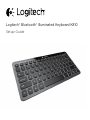 1
1
-
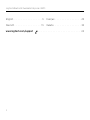 2
2
-
 3
3
-
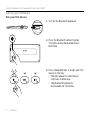 4
4
-
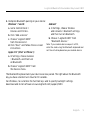 5
5
-
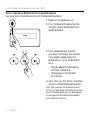 6
6
-
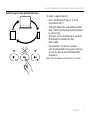 7
7
-
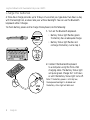 8
8
-
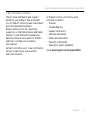 9
9
-
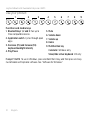 10
10
-
 11
11
-
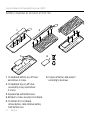 12
12
-
 13
13
-
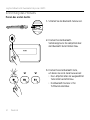 14
14
-
 15
15
-
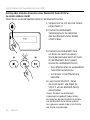 16
16
-
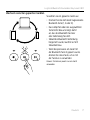 17
17
-
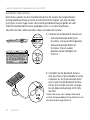 18
18
-
 19
19
-
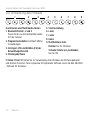 20
20
-
 21
21
-
 22
22
-
 23
23
-
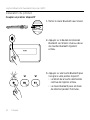 24
24
-
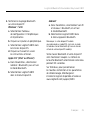 25
25
-
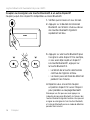 26
26
-
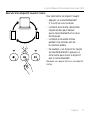 27
27
-
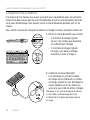 28
28
-
 29
29
-
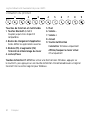 30
30
-
 31
31
-
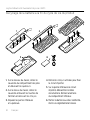 32
32
-
 33
33
-
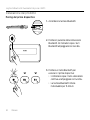 34
34
-
 35
35
-
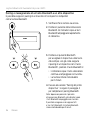 36
36
-
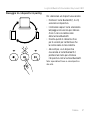 37
37
-
 38
38
-
 39
39
-
 40
40
-
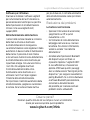 41
41
-
 42
42
-
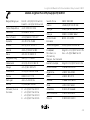 43
43
-
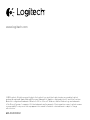 44
44
Logitech K810 BLUETOOTH ILLUMINATED KEYBOARD Manuale del proprietario
- Categoria
- Tastiere
- Tipo
- Manuale del proprietario
- Questo manuale è adatto anche per
in altre lingue
Documenti correlati
-
Logitech K811 Setup Manual
-
Logitech Keys-To-Go Guida utente
-
Logitech Keys-To-Go keyboard for iPad, iPhone, Apple TV and more Manuale utente
-
Logitech K310 Guida d'installazione
-
Logitech case+energy Manuale utente
-
Logitech [+] energy Guida Rapida
-
Logitech UE Guida d'installazione
-
Logitech K830 Manuale utente
-
Logitech ConferenceCam Connect Manuale del proprietario
-
Logitech 920-005123 Manuale utente